Sony hatte bereits seine Next-Gen-Konsole veröffentlicht – PS5. Die brandneue PS5 ist eine Konsole, die sich wirklich wie ein Gerät aus der Zukunft anfühlt. PS5 soll die Zukunft der Spielekonsole prägen. Im Vergleich zu den Vorgängerkonsolen verfügt die neue PS5 über leistungsfähigere Grafiktechnologie und eine blitzschnelle SSD, die Spiele in nur wenigen Sekunden lädt.
Obwohl die neue PS5 im Trend liegt, scheinen viele Benutzer dies zu tun Habe Controller-Probleme. Viele Benutzer haben behauptet, dass sie bei der Bedienung des DualSense PS5-Controllers Driftprobleme haben.
Für diejenigen, die es nicht wissen: Die Steuerungs-oder Joystickdrift ist ein Defekt, bei dem die Konsole Bewegungen auf Analogsticks erkennt, selbst wenn Benutzer dies tun sie nicht zu benutzen. Es ist ein häufiges Problem, kann aber der größte Albtraum für alle PS5-Fans sein.

Lesen Sie auch: So übertragen Sie Spiele und gespeicherte Daten von PS4 auf PS5
Einfache Möglichkeiten, das PS5-DualSense-Controller-Drift-Problem zu beheben
Wenn Sie beim Spielen auch Probleme mit der Drift des PS5-Controllers haben, können Sie hier Hilfe erwarten. In diesem Artikel werden einige der besten Lösungen zur Behebung von PS5-Controller-Drift-Problemen vorgestellt. Schauen wir uns die Lösungen an.
1. Reinigen Sie Ihren DualSense-Controller
Wenn plötzlich Driftprobleme auftreten, müssen Sie Ihren DualSense-Controller reinigen. Dies ist eines der ersten und einfachsten Dinge, die Sie tun können. Wenn Sie ein starker Spieler sind, müssen Sie den Schweiß und Schmutz im Inneren des Controllers reinigen.

Um Ihren PS5-Controller zu reinigen, schalten Sie zuerst den DualSense-Controller aus. Als nächstes können Sie ein beliebiges weiches Ding wie ein Wattestäbchen verwenden. Wenn Sie Druckluftdosen haben, können Sie aus sicherer Entfernung sprühen, um alle Staubmaterialien zu entfernen, die sich im Inneren der Steuerung angesammelt haben.
2. Aktualisieren Sie die PS5 und den PS5-Controller
Wenn Sie Ihre Konsole oder Ihren Controller längere Zeit nicht aktualisiert haben, müssen Sie sie so schnell wie möglich aktualisieren. Das Tolle ist, dass Sony zeitnahe Updates für die PS5 vorantreibt, um die Konsole und den Controller auf dem neuesten Stand zu halten.
Derzeit ist die neueste Firmware-Version der PS5 20.02-02.50.00. Wenn Sie eine veraltete Firmware verwenden, können Probleme wie Controller Drift auftreten. Befolgen Sie einige der unten aufgeführten einfachen Schritte, um Ihren PS5-Controller zu aktualisieren.
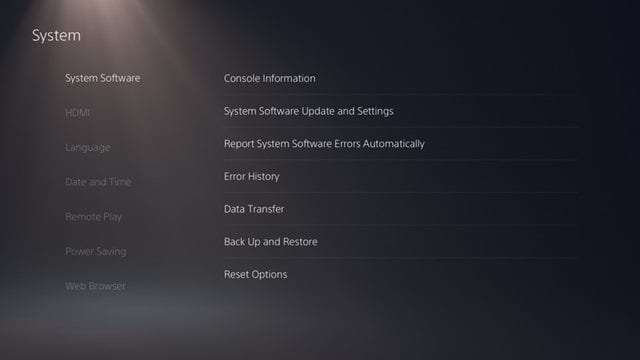 Gehen Sie zunächst zu Einstellungen > Netzwerk. Deaktivieren Sie unter „Netzwerk“ die Option „Mit dem Internet verbinden“. Gehen Sie nun zu Einstellungen > System > Datum und Uhrzeit. Ändere das Datum der PS5 auf den aktuellen Tag. Verbinden Sie nun Ihren PS5 DualSense Controller über USB mit der Konsole. Als nächstes starten Sie die PS5 neu und aktualisieren den Controller.
Gehen Sie zunächst zu Einstellungen > Netzwerk. Deaktivieren Sie unter „Netzwerk“ die Option „Mit dem Internet verbinden“. Gehen Sie nun zu Einstellungen > System > Datum und Uhrzeit. Ändere das Datum der PS5 auf den aktuellen Tag. Verbinden Sie nun Ihren PS5 DualSense Controller über USB mit der Konsole. Als nächstes starten Sie die PS5 neu und aktualisieren den Controller.
Das ist es! Du bist fertig. Verbinde nun deine PS5 mit dem Internet, nachdem du den DualSense Controller aktualisiert hast.
3. Passen Sie den Eingabeschwellenwert an
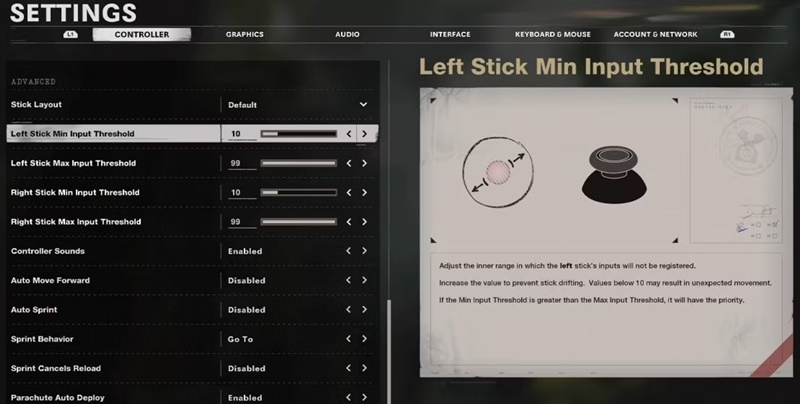
Bei wenigen Spielen wie Call of Duty: Black Ops Cold War können Sie die Eingabeschwelle des Controllers ändern.
Eingabeschwelle oder Deadzone ist ein Bewegungsbereich, den Ihr Controller nicht hat erkennen. Sie können den Wert erhöhen, um das DualSense-Controller-Drift-Problem zu verhindern.
Das Einzige ist, dass PS5 keine Option auf Systemebene zum Anpassen des Eingangsschwellenwerts hat. Sie müssen sich also auf die Spiele verlassen, die es Ihnen ermöglichen, den Eingabeschwellenwert anzupassen.
4. Setzen Sie den DualSense-Controller zurück
Wenn auch nach der Reinigung und Aktualisierung der Konsole ein Controller-Drift-Problem auftritt, müssen Sie Ihren DualSense-Controller zurücksetzen. Das Zurücksetzen des DualSense-Controllers ist ziemlich einfach. Befolgen Sie unten einige einfache Schritte.
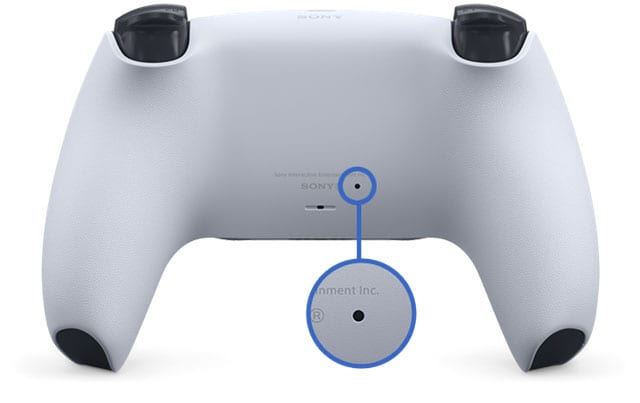 Zuerst Schalten Sie vor allem Ihre PS5-Konsole aus. Schauen Sie sich nun die Rückseite Ihres DualSense-Controllers an. Auf der Rückseite sollte sich ein kleines Loch befinden. Der Reset-Knopf befindet sich unter dem winzigen Loch. Zum Drücken der Reset-Taste verwenden Sie am besten einen Stift oder ein spitzes Werkzeug. Sie können auch einen SIM-Auswerfer verwenden. Sie müssen den Stift mindestens 5 Sekunden lang im Loch halten, um den Rücksetzvorgang einzuleiten. Wenn Sie fertig sind, verbinden Sie den Controller über ein USB-Kabel mit der PS5-Konsole und drücken Sie die PS-Taste.
Zuerst Schalten Sie vor allem Ihre PS5-Konsole aus. Schauen Sie sich nun die Rückseite Ihres DualSense-Controllers an. Auf der Rückseite sollte sich ein kleines Loch befinden. Der Reset-Knopf befindet sich unter dem winzigen Loch. Zum Drücken der Reset-Taste verwenden Sie am besten einen Stift oder ein spitzes Werkzeug. Sie können auch einen SIM-Auswerfer verwenden. Sie müssen den Stift mindestens 5 Sekunden lang im Loch halten, um den Rücksetzvorgang einzuleiten. Wenn Sie fertig sind, verbinden Sie den Controller über ein USB-Kabel mit der PS5-Konsole und drücken Sie die PS-Taste.
Das ist es! Du bist fertig. Benutzen Sie nun weiterhin Ihren Controller. Das Problem der Controller-Drift wäre nicht mehr aufgetreten.
5. Setzen Sie Bluetooth zurück
Wenn das Controller-Drift-Problem weiterhin auftritt, nachdem Sie die oben genannten Methoden befolgt haben, müssen Sie Bluetooth zurücksetzen.
Obwohl Bluetooth der unwahrscheinlichste Grund dafür ist der Controller-Drift, Sie können es trotzdem versuchen. Viele Benutzer haben berichtet, dass das Zurücksetzen von Bluetooth das Controller-Drift-Problem behoben hat.
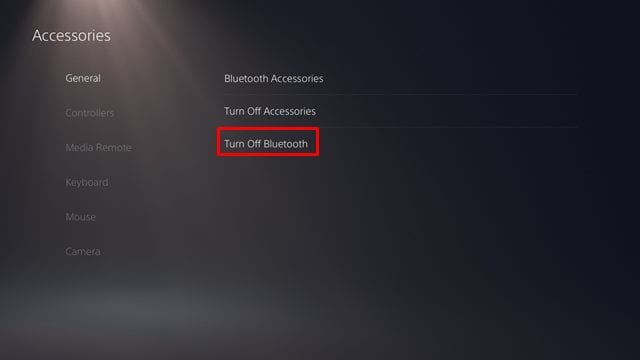 Gehen Sie zunächst zu den Einstellungen. Gehen Sie auf der Seite „Einstellungen“ zu Zubehör > Allgemein. Schalten Sie auf der Registerkarte „Allgemein“ Bluetooth aus und dann wieder ein.
Gehen Sie zunächst zu den Einstellungen. Gehen Sie auf der Seite „Einstellungen“ zu Zubehör > Allgemein. Schalten Sie auf der Registerkarte „Allgemein“ Bluetooth aus und dann wieder ein.
Das war’s! Du bist fertig. So können Sie Bluetooth in PS5 zurücksetzen.
6. Lassen Sie Ihren Controller von Sony reparieren oder ersetzen

Wenn Sie gerade eine neue PS5 gekauft haben und das Controller-Drift-Problem auftritt, müssen Sie den Controller bei Sony ersetzen oder reparieren lassen. Wenn die Konsole neu ist, gilt weiterhin die Garantiezeit.
Bevor Sie den Controller öffnen, wenden Sie sich unbedingt an Sony, um mögliche Lösungen zu erfahren. Wenn Sie die PS5 in einem örtlichen Geschäft gekauft haben, müssen Sie sich an den Händler wenden, um weitere Informationen zum Austausch zu erhalten.
Dies sind die besten Methoden, um das Driftproblem des PS5-Controllers zu beheben. Ich hoffe, dieser Artikel hat Ihnen geholfen! Bitte teilen Sie es auch mit Ihren Freunden. Wenn Sie irgendwelche Zweifel haben, teilen Sie uns dies im Kommentarfeld unten mit.


